
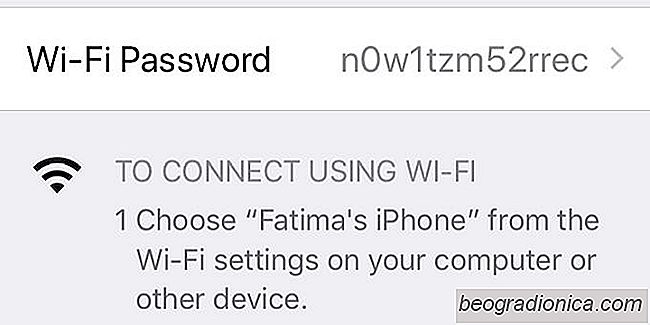
Você pode criar um ponto de acesso no seu iPhone. O ponto de acesso funciona somente se você tiver dados de celular ativados. Se você estiver conectado a uma rede Wi-Fi, não poderá criar um ponto de acesso no seu iPhone. Como qualquer hotspot, o iPhone hotspot é protegido por senha. Isso evita que as pessoas se conectem aleatoriamente ao seu dispositivo, mas se você considerar o intervalo, isso não é uma preocupação muito grande. Independentemente de você usá-lo ou não, a senha do iPhone hotspot já está definida para você. É muito longo com caracteres alfanuméricos e não é o mais fácil de lembrar ou comunicar verbalmente a alguém. Felizmente, você pode alterar a senha do hotspot do iPhone
Abra o aplicativo Configurações e toque em Hotspot pessoal. Se a opção estiver inativa, verifique se os dados da sua rede estão ativados. Você não precisa realmente ativar o ponto de acesso, mas precisa ativar os dados de celular para alterar a senha do ponto de acesso do iPhone.
Na tela do Ponto de acesso pessoal, toque em Senha de Wi-Fi.
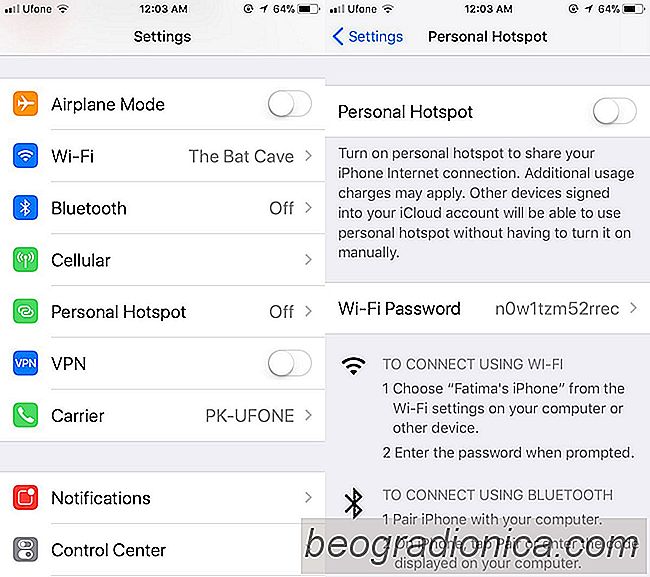
No Wi-Fi. Fi password, insira a nova senha que você deseja definir para o hotspot do seu iPhone. Toque em ConcluÃdo. A senha será alterada. Qualquer pessoa conectada ao seu hotspot terá que se reconectar com a nova senha.
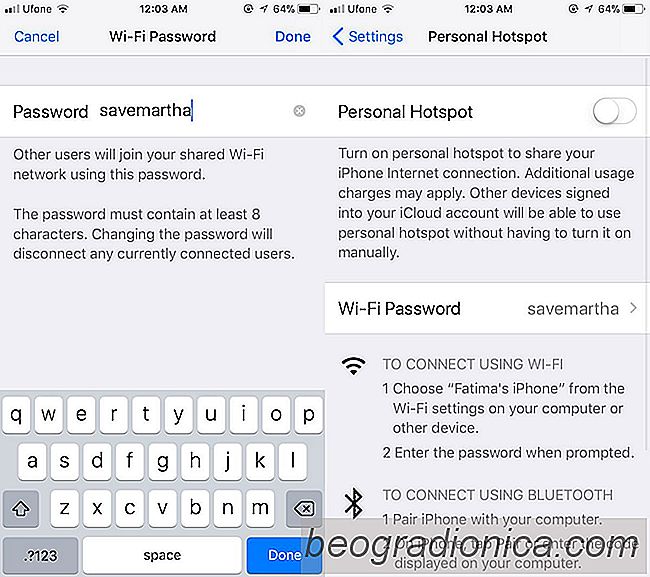

Como restaurar um SMS de lixo eletrônico no iOS 11
Falamos sobre o novo recurso de filtragem de SMS no iOS 11. Você pode filtrar lixo eletrônico no iOS 11 com o aplicativo de filtragem certo. Todas as suas mensagens de spam, em seguida, vão para a aba Junk SMS no aplicativo Mensagens. Você nunca vê um alerta para essas mensagens e elas ficam fora da sua caixa de entrada.

Como descarregar aplicativos não utilizados no iOS 11
O iPhone mais recente está disponÃvel em configurações de 64 GB e 256 GB. Ambas as configurações atendem à s necessidades de armazenamento inferiores e superiores do usuário médio. Infelizmente, essas duas configurações nem sempre eram oferecidas pela Apple. Quando o iPhone 6 e 6 Plus foram lançados, eles estavam disponÃveis em 16 GB, 64 GB e 128 GB.